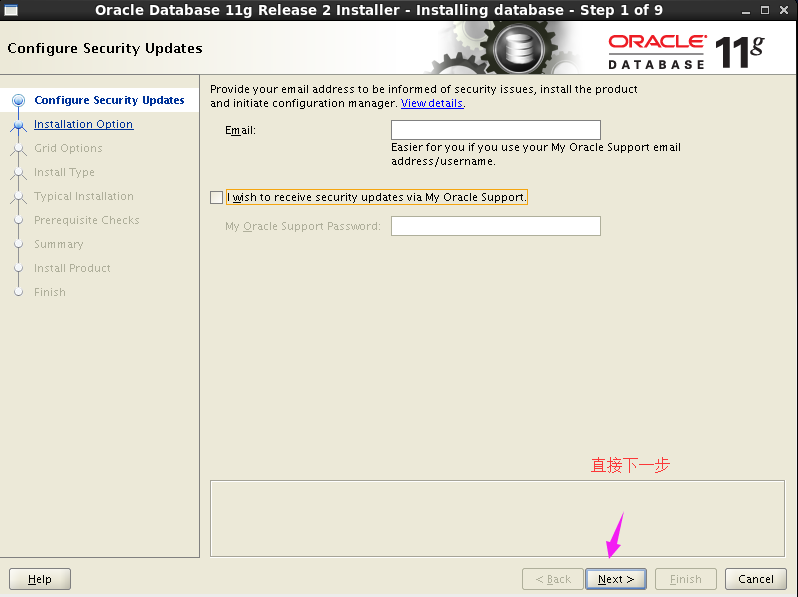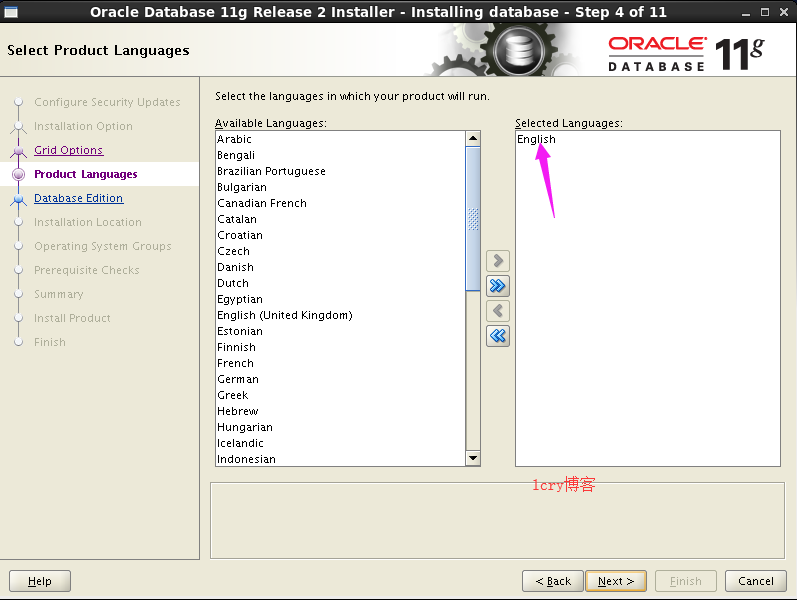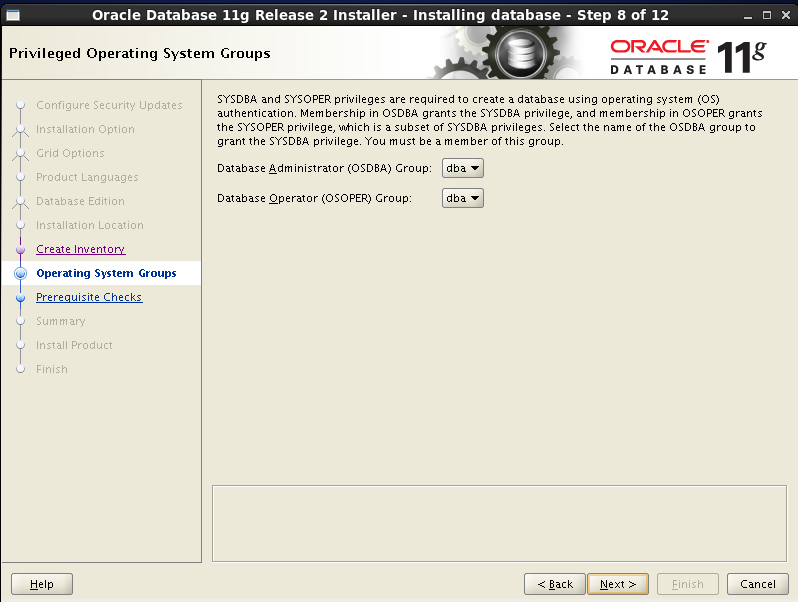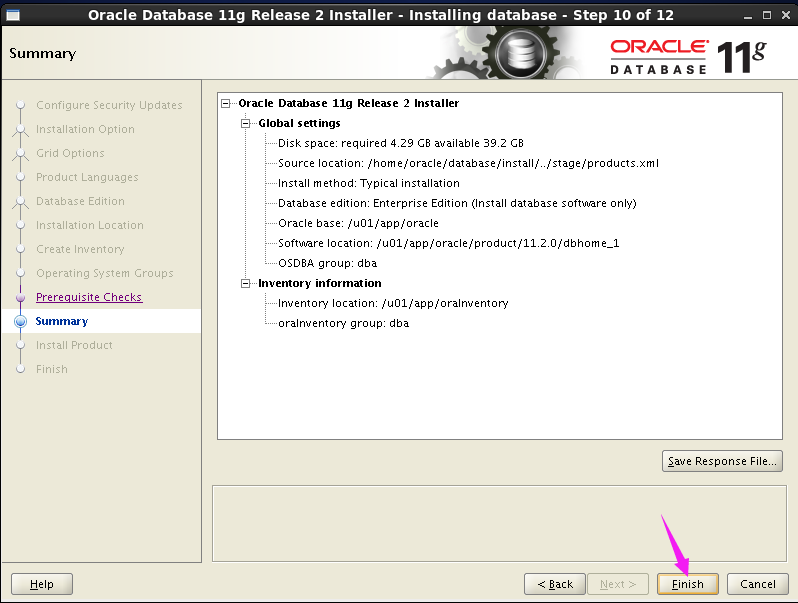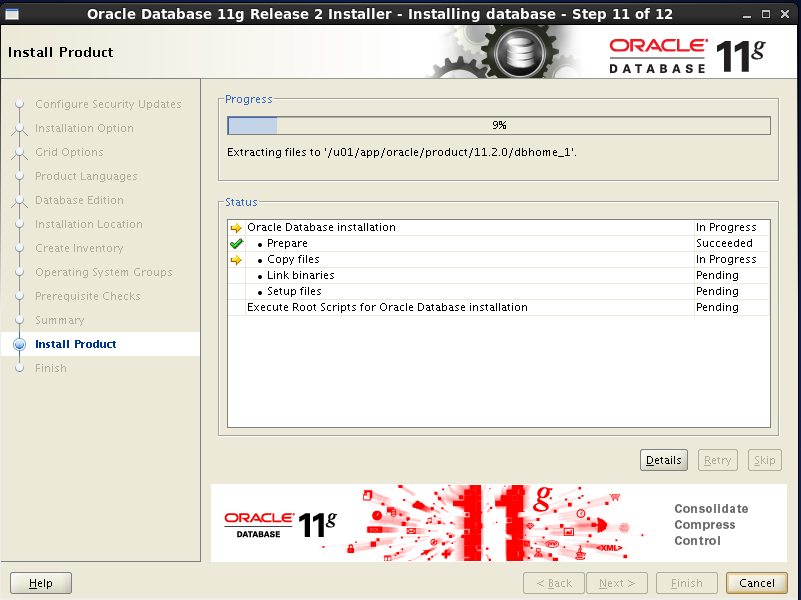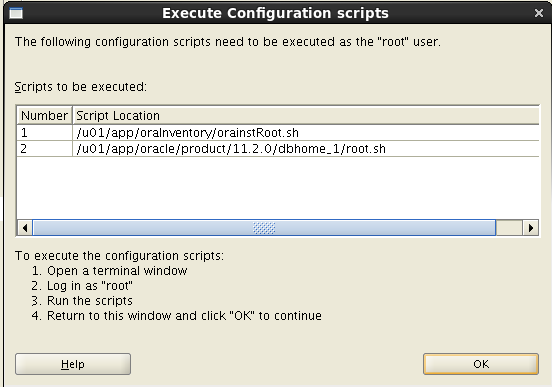Centos6安装Oracle11g教程
一、演示系统版本:cat /etc/redhat-release
CentOS release 6.10 (Final)
二、 安装前准备:
1.下载oracle11g
linux.x64_11gR2_database_1of2.zip
linux.x64_11gR2_database_2of2.zip
通过xftp上传到服务器
- 更新oracle依赖包
先在在终端中执行命令:yum -y install binutils compat-libcap1 compat-libstdc++.i686 compat-libstdc++.x86_64 elfutils-libelf elfutils-libelf-devel gcc gcc-c++ glibc.i686 glibc.x86_64 glibc-devel.i686 glibc-devel.x86_64 ksh libgcc.i686 libgcc.x86_64 libstdc++.i686 libstdc++.x86_64 libstdc++-devel.i686 libstdc++-devel.x86_64 libaio.i686 libaio.x86_64 libaio-devel.i686 libaio-devel.x86_64 libXext libXtst libX11 libXau libxcb libXi make sysstat unixODBC-devel.i686 unixODBC-devel.x86_64 unixODBC.i686 unixODBC.x86_64 compat-libstdc++-33.i686 compat-libstdc++-33.x86_64
3.设置固定网络(参考centos系统优化)
更新完依赖包后,我们需要配置静态IP,来完成oracle的安装。
执行cat /etc/sysconfig/network-scripts/ifcfg-eth0
若是DHCP就得手动固定IP
4.参数配置
1)使用vi /etc/sysctl.conf命令进行参数更改,注释掉kernel.shmmax和kernel.shmall,将以下内容添加到末尾:
fs.aio-max-nr = 1048576
fs.file-max = 6815744
kernel.shmall = 2097152
kernel.shmmax = 536870912
kernel.shmmni = 4096
kernel.sem = 250 32000 100 128
net.ipv4.ip_local_port_range = 9000 65500
net.core.rmem_default = 262144
net.core.rmem_max = 4194304
net.core.wmem_default = 262144
net.core.wmem_max = 1048586使用sysctl -p 立即生效
注:
kernel.shmmax = 2147483648(大于SGA,可设置为物理内存的 60%)
kernel.shmmall = 524288(物理内存/4k)
2)使用:vi /etc/security/limits.conf
limits文件:检测整型数据数据类型的表达值范围。
将以下内容添加:
oracle soft nproc 2047
oracle hard nproc 16384
oracle soft nofile 1024
oracle hard nofile 655363)使用:vi /etc/pam.d/login修改登录配置文件,将以下文件添加:
session required pam_limits.so5.环境变量配置
1)vi /etc/profile 将以下文件进行添加(如果不在里面配置jdk的环境变量会报错):
请提前安装好JAVA环境
if [ $USER = "oracle" ]; then
if [ $SHELL = "/bin/ksh" ]; then
ulimit -p 16384 ulimit -n 65536
else
ulimit -u 16384 -n 65536
fi
fi执行配置文件生效:source /etc/profile
2)执行vi /etc/hosts
修改hosts文件,hosts文件是什么:负责IP地址与域名快递解析的文件(这里的ip要与上面固定配置的iP地址一样)
格式:ip hostname
三、创建用户和目录
1.创建用户:
添加用户组 groupadd dba
添加用户 useradd -g dba oracle
设置密码:passwd oracle
然后重复2次密码设置完成
2.创建目录mkdir -p /u01/app/oracle/product/ #创建父目录及子目录
chown -R oracle:dba /u01 将目录u01下子目录及子目录的root用户归oracle所用
- 设置oracle 用户环境变量
首先切换到oracle 用户下:su oraclecd /home/oracle
4.进入环境编写:$ vi .bash_profile
将以下文件插入中间
export ORACLE_BASE=/u01/app/oracle
export ORACLE_HOME=$ORACLE_BASE/product/11.2.0/dbhome_1
#安装目录自行修改
export ORACLE_SID=orcl
export PATH=$ORACLE_HOME/bin:$PATH
export LD_LIBRARY_PATH=$ORACLE_HOME/lib:/usr/lib
export NLS_LANG=AMERICAN_AMERICA.ZHS16GBK5.执行文件生效:source .bash_profile
Vnc 下root 用户下 使用 xhost +执行命令。
若未安装图形界面请继续往下操作。若已安装请移步安装步骤:
装图形界面+vnc(参考http://www.linuxidc.com/Linux/2016-06/132024.htm)
登录系统,使用yum 安装
yum -y groupinstall Desktopyum -y groupinstall "X Window System"yum install tigervnc tigervnc-server -y
安装完成后配置vnc
vi /etc/sysconfig/vncservers
将文件中的下列两行的#号去掉
VNCSERVERS="2:myusername"
VNCSERVERARGS[2]="-geometry 800x600 -nolisten tcp -localhost"
并根据个人需要修改用户名和显示器分辨率:
VNCSERVERS="2:root"
VNCSERVERARGS[2]="-geometry 1024x768 -nolisten tcp -localhost"配置当前用户的vnc登陆密码,连续输入两次即可。这个密码是vnc连接密码,和系统密码没有关系。可以不一样。
vncpasswd
输入2次密码完成密码设置
启动vncserver服务。 第一次启动时这样操作 直接输入 vncserver &
系统会自动建立相关的配置文件和日志文件。启动后系统会提示出一个进程号为1的窗口。
如果需要启动两个窗口的话则再次执行VNCSERVER &命令即可。
四、安装
切换到orcal用户:su - oracle
把oracle安装包放在/home/oracle目录下cd /home/oracle
解压2个zip文件
命令行执行命令:
export LANG=en_US.utf-8
进入database目录:cd database
进行执行命令:./runInstaller(oracle用户下)(自动进入图形化界面,报错可能配置文件可能出错)
常见错误汇总>
常见错误解决1:
Q:The user is root .Oracle unit......
A:切换到oracle用户再允许即可。
常见错误解决2:
Q:提示[INS-06101] IP address of localhost could not be determined
A:修改/etc/sysconfig/network 文件,修改hosts 文件使主机名一致。
vi /etc/hosts
常见错误解决3:
Q:DISPLAY not set.DISPLAY不通过。
A:export DISPLAY=[你的IP]:1.0
常见问题4:
Q:linux 终端启动图形化程序界面时报错:No protocol specified
A;第一步:用root登陆linux,启动vnc服务;
第二步:根据vnc起来的端口,设置export DISPLAY=localhost:1(1表示vnc在第一个tty上启动的)
第三步:执行xhost +,并且提示“access control disabled, clients can connect from any host”才正确。
常见问题5:
Q:安装时候乱码
A:执行临时export LANG=en_US.utf-8
至此基本上都完成了~。
接下来图形界面了。
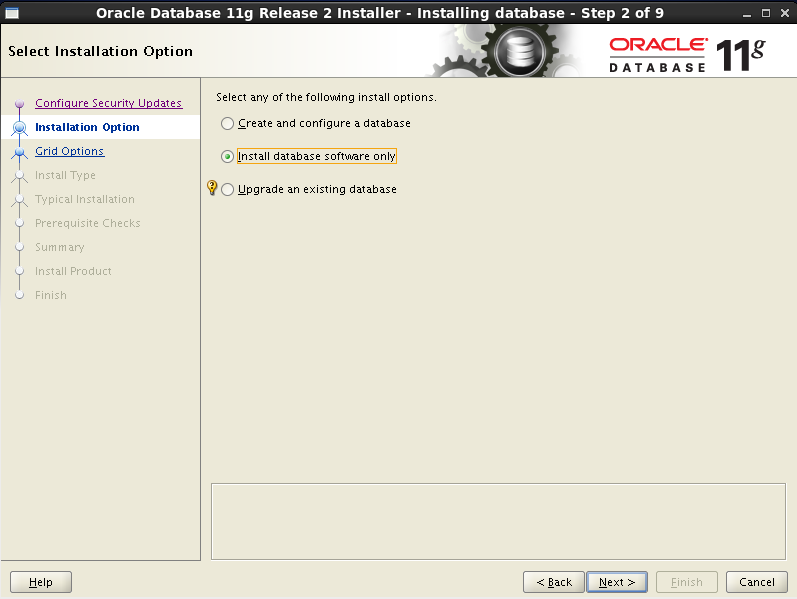
这里我选择第二个,仅安装 oracle 软件,暂不需要数据库创建。
- 创建数据库并配置
- 仅安装 oracle 软件
- 更新升级数据库
- 单实例数据库安装
- 多实例数据安装

选择企业版本(” Enterprise Edition”).根据自己需求选择
- 企业版本
- 标准版
- 标准基础版
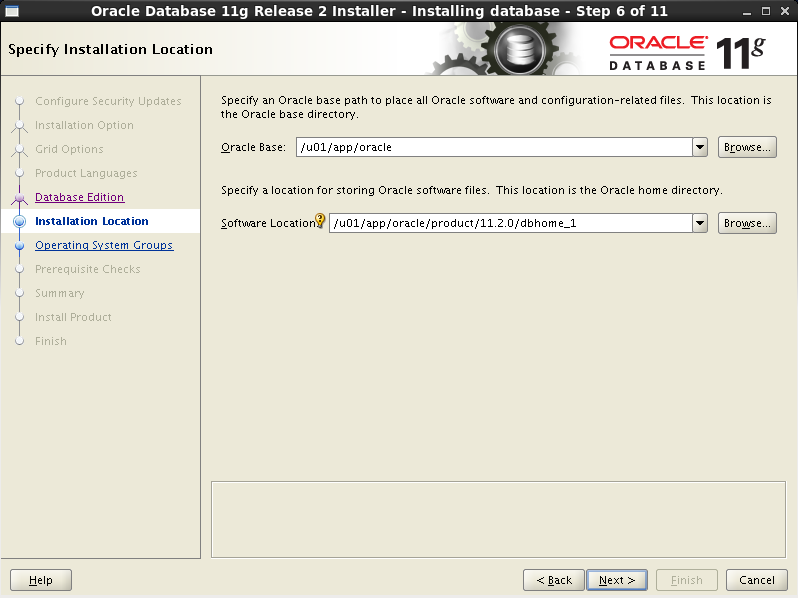
选择安装目录,自行修改。这里之前已经配置好了,我直接默认。Next
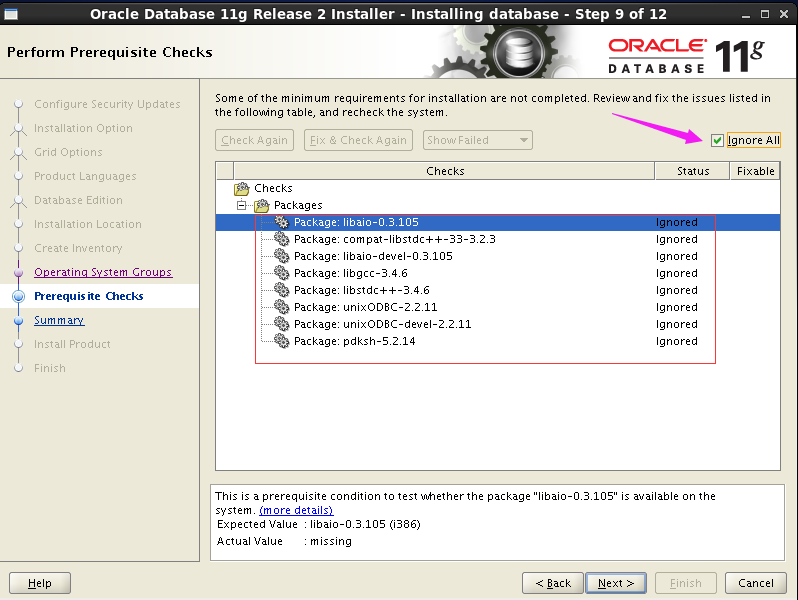
先决条件,耐心等待,有些依赖已经安装最新依赖,直接忽略即可,前提保证每个依赖都是有安装的哦~
开始安装了
安装完成后一定要用root用户执行命令再点ok
六、实例安装
切回 oracle 用户,到安装目录 dbhome_1/bin/
使用命令dbca进入实例安装界面图形略。唯一更改字符集,其他默认即可
修改字符集为:SIMPLIFIED CHINESE_CHINA.ZHS16GBK
七、监听安装
使用命令netca进入监听安装界面(orcal目录下执行)
八、启动与关闭oracle
1.启动监听lsnrctl start
2.连接数据库sqlplus /nolog
3.启动数据库conn /as sysdba
Connected to an idle instance.
SQL> startup
4.关闭数据库sqlplus /nolog
SQL>conn /as sysdba
SQL> shutdown immediate
5.关闭监听lsnrctl stop
商业转载请联系作者获得授权,非商业转载请注明本文出处及文章链接